英語でメッセージする人にオススメ!無料の英文添削ツールGrammarly(グラマリー)

こんにちは、英語物語運営担当Rieです。
こんな雑談から、人生で2度目の記事を書くことになってしまいました。(笑)
フライト英会話に引き続き、記事を書くことになるとは・・・!

開発者ゴン
Rie氏がそんなにオススメするのは珍しい。そんなに言うなら使ってみようじゃないか。
そして・・・数日後。

開発者ゴン
Grammarly(グラマリー)めっちゃ便利だった。これは英語物語ユーザーの皆さんにもオススメしよう!
という流れで、人生2度目の記事を執筆しております。(さすがに、もう書くことはないかな・・・?と思ってます)
ぜひ最後まで読んでくれたら嬉しいです!
英語を使う人が増えてきている

ホントに英語を使う機会がある人が最近増えてますよね。
英語物語のユーザーアンケートでも、「英語が仕事で必要だ」という方が意外と多いんですよ。
例えば、
・英語学習の一環として英語でメッセージのやりとりをする人
・仕事で英語のやり取りをしなければならない人
など、様々いますよね。
ということで、ほぼ毎日英語でのやりとりをする私がオススメする英文添削アプリ「Grammarly」を紹介します!
そもそもGrammarlyってなに?
Grammarlyとは英文添削ツールで、自分のよく使うアプリと連携の設定をすると、英語の文章を即座に修正してくれます。
仕事で使うような
・Slack
・メール
・Googleドライブ
や、プライベート用のSNS
・Instagram
・LINE
・Facebook
などでも使えて、とても便利です。
また、自分の書いた文章の修正前と後を見比べると勉強になり、ライティング力も上がります。試験を控えている方にもおすすめです!
英語初心者から上級者までオススメ

文法・スペルなどの誰でもやってしまうミスの修正から、柔らかい言い方への変換までも対応しているので、英語初級者から上級者の方までおすすめできます。
英語物語ではライティング力は鍛えられない!だからこそライティングに強いアプリはオススメです!
いつか英語物語でもライティング力を鍛えられるようになったらいいなぁ・・・。
Grammarlyの主な機能を紹介

Grammarlyの主な機能は3つあり、そのうちの3つ目が私は一番重宝しています。(笑)
(私はすぐにイラっとしちゃうタイプ、直したい・・・。)
①文法や単語のミスを修正してくれる(無料版)
②より分かりやすい言い方に修正してくれる(有料版)
③人を傷つけない優しい言い方に修正してくれる(有料版)
ではひとつずつ見ていきましょう!
①文法や単語のミスを修正してくれる(無料版)
正直これだけでもかなり助かるのが、こちらの文法や単語のミスを修正してくれる機能。
これを無料で使えるのって、スゴイと思いませんか?
では、私が学校で一番最初に習った「This is a pen.」という文章を使って試してみましょう。
GoogleドキュメントにGrammarlyを登録して使ってみます。
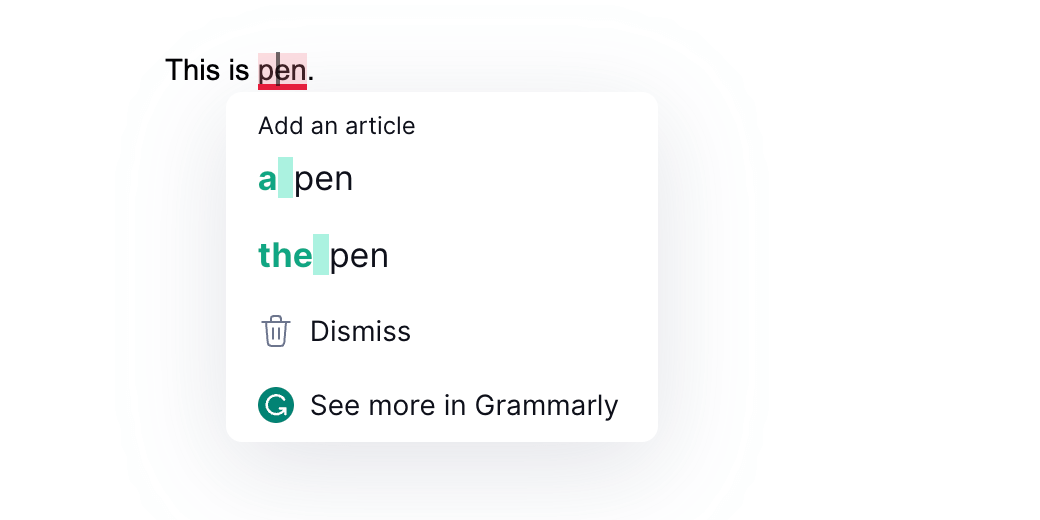
「This is pen.」だと間違いで、数えられる名詞の前にはaかtheが必要となり、今回は両方提示してくれてますね。
「This is a pen.」もしくは 「This is the pen.」で正しい文章が完成します。
他にも、忘れがちが主語が三人称単数のときに一般動詞につける”s”も気づいて修正してくれます。
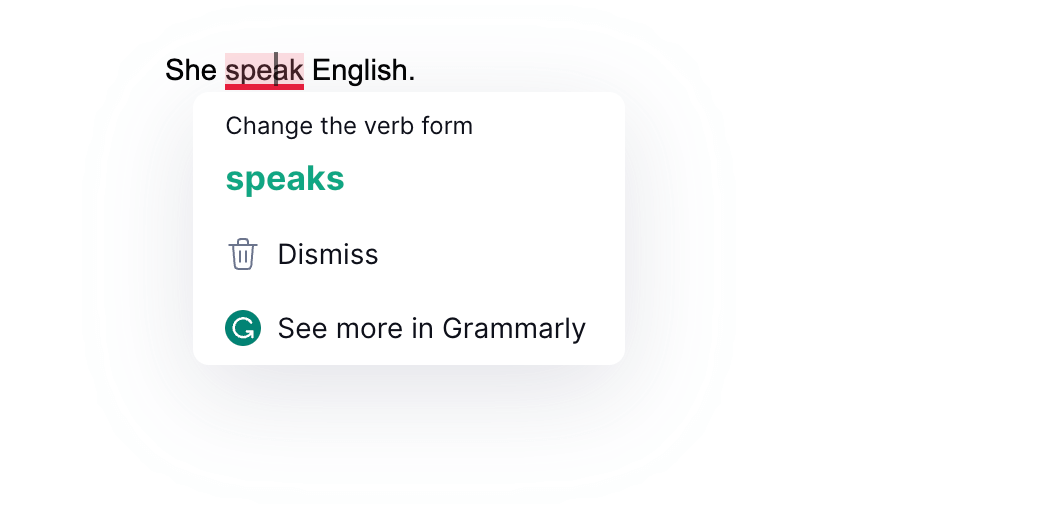
また、形容詞を副詞に直してくれたりもします。
Goodは形容詞で、speakを修飾できないので、goodの副詞wellが正解ですね。

単語のスペルミスも直してくれます。communicationって長くて覚えられない・・・。
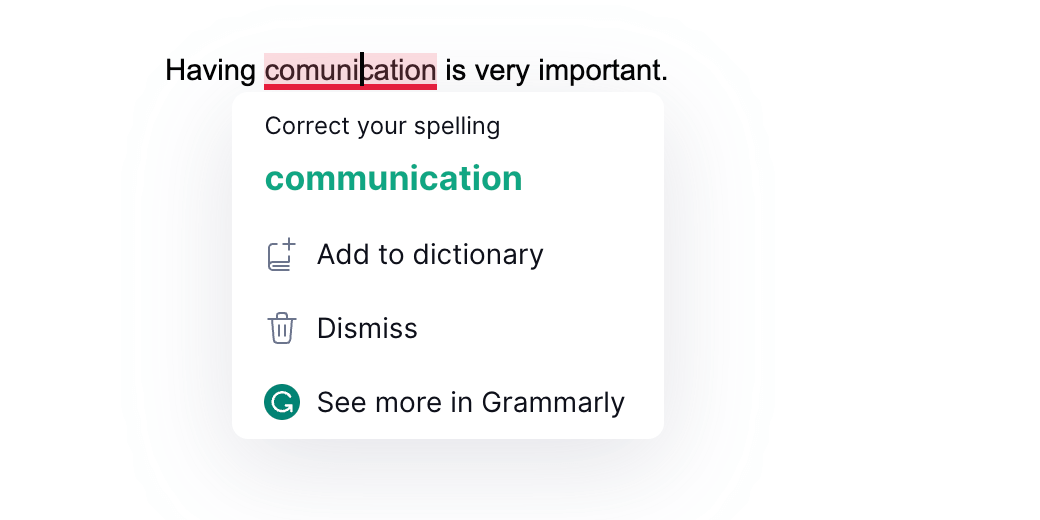
このように無料版では、
・単語のミス
・文法のミス
など一般的なミスはほぼすべて修正してくれます。
正直これだけでもかなり勉強になりますし、助かります。
無料版がかなり優秀で、「有料版だと、どんなことまでしてくれるの?」と気になってしまった私。
有料版が7日間無料でお試しできるのをいいことに登録してから、ついつい、もう半年も有料版を使っています。
②より分かりやすい言い方に修正してくれる(有料版)
ちょっと回りくどい表現があると、全体の文章から意図を読み取って、分かりやすい文章を提案してくれます。
では、slackの画面で見ていきましょう。
And this is what I tried, and don’t know how to use the mobile provision after downloading.
(これが自分でやろうとしたやつなんだけど、ダウンロードした後にどうやったらモバイルバージョンを使えるのか分からないんだよね。)
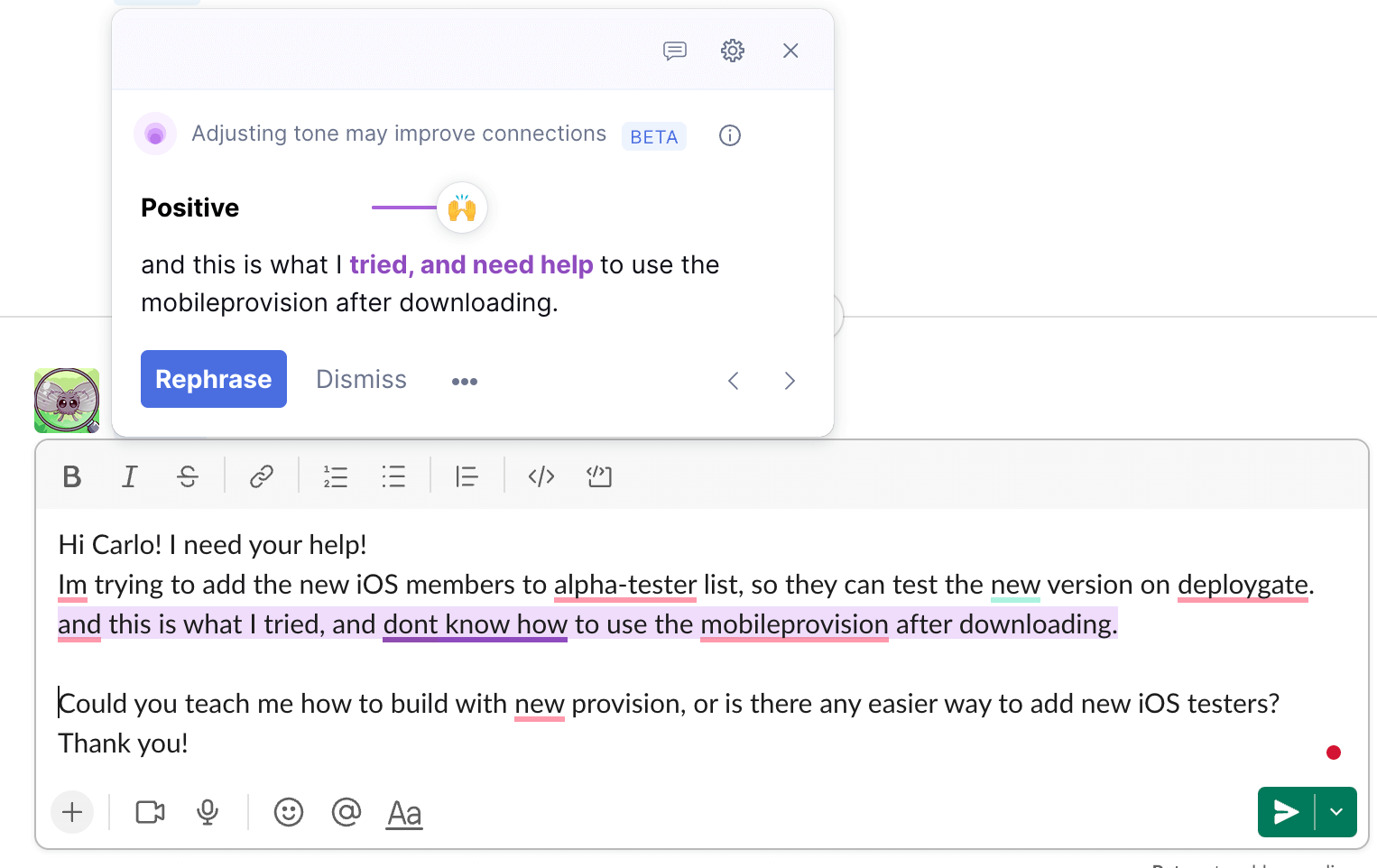
という文章を
And this is what I tried, and need help to use the mobile provision after downloading.
(これが自分でやろうとしたやつなんだけど、ダウンロードした後にモバイルバージョンを使うの手伝ってもらいたいんだ。)
この言い換えはもはや日本語にもほしいレベル。
「やり方がわからない」という文章を「手伝ってほしい」に変換してくれてますね。
さくっと早くメッセージを送ろうとすると、やってしまいがちな、「論点を抑えてるようで抑えきれてない」文章を修正してくれて、かなり便利。
③人を傷つけない優しい言い方に修正してくれる(有料版)
Tone detecterと言われる機能があって、イラッとしたときにはだいたいこの機能が働きます。
You should have prepared the presentation in advance.(前もってプレゼンの準備しとくべきでしょ!)
といった感情むき出しの文章を書いてみると、Grammarlyはいい感じに修正してくれます。
FacebookメッセンジャーにGrammarlyを登録して使った場合のスクリーンショットがこちら。

言葉の丁寧度合いも選べる
丁寧度合いも選べます。基本的には、diplomatic(丁寧)な文章に修正されるようになっていますが、
赤い四角で囲んだ絵文字を左右に動かすと、
・too direct (直接的すぎる)
・diplomatic(丁寧)
・more diplomatic(もっと丁寧)
の3つの丁寧度合いから選べます。
普段私は社内のコミュニケーションや友達とのやりとりしかしないので、あまり丁寧度合いの調整機能は使いませんが、よく目上の人に丁寧なメールを送る方にとってはかなり使える機能だと思います。
too direct (直接的すぎる)の文章はこちら↓
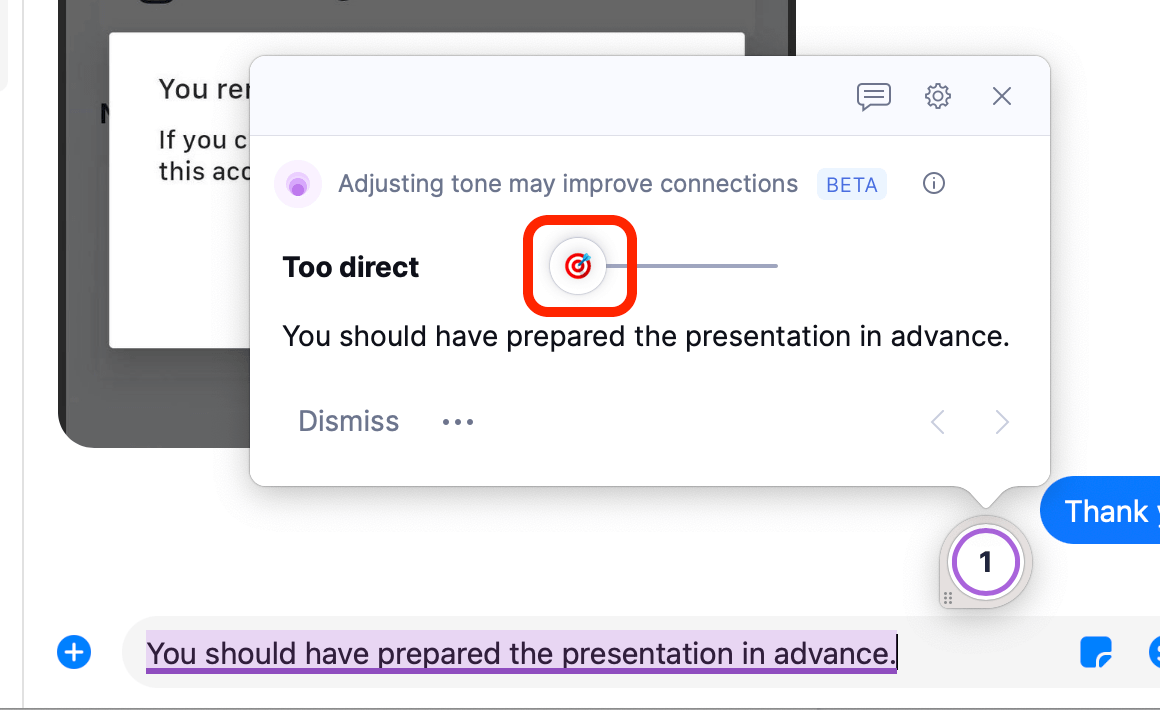
more diplomatic(もっと丁寧)の文章はこちら↓
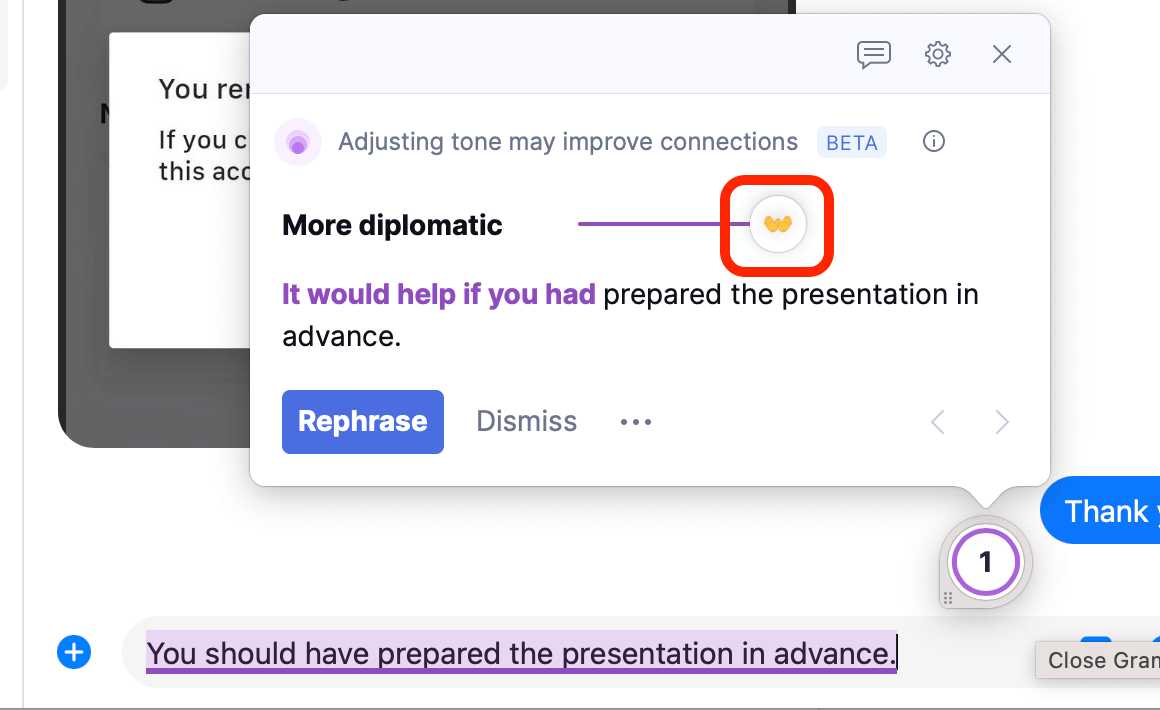
有料版・無料版どっちがいい?

有料版・無料版で迷いますよね。ぜひこちらを参考にしてみてください
こんな方には無料版がおすすめ
・英語の勉強はしたいけど、お金の余裕がない
・たまに英語の文章を書く程度で、
・最低限、文法やスペルのミスが分かればOK
こんな方には有料版がおすすめ
・普段から英語で文章を書く人
・より読みやすい文章を書きたい人
・丁寧な言い回しの文章を書きたい人
Grammarly有料版の料金表
有料プランのプレミアムの料金プランをご紹介します。
どちらか迷っている方は、まずは無料版から使い始めてみるのもいいでしょう。
今なら有料版が7日間無料で使えるので、無料版と比較してみるのもいいですね。
| プラン | 1ヶ月あたりの料金 | 最初に払う金額 |
| 1ヶ月プラン(Monthly Plan) | 30USドル(約3,933円) | 1ヶ月分30USドル(約3,933円) |
| 3ヶ月プラン(Quarterly Plan) | 20USドル(約2,622円) | 3ヶ月分60USドル(約7,867円) |
| 1年プラン(Annual Plan) | 12USドル(約1,573円) | 12ヶ月分144USドル(約18,881円) |
※1USドル=131円で計算
ちなみに私は7日間無料で使ってみてよかったので、月当たりで最もお得な1年プランで契約しています。
1年あたり2万円弱なので、最初に支払うときには「たっか!」って思ったのですが、
半年の間、毎日使ってみた結果、今ではそれほど高いとは感じなくなりました。
どんな場面で使えるの?(スマホ編)
Grammarlyのアプリをスマホにダウンロードして、キーボードに設定することができます。
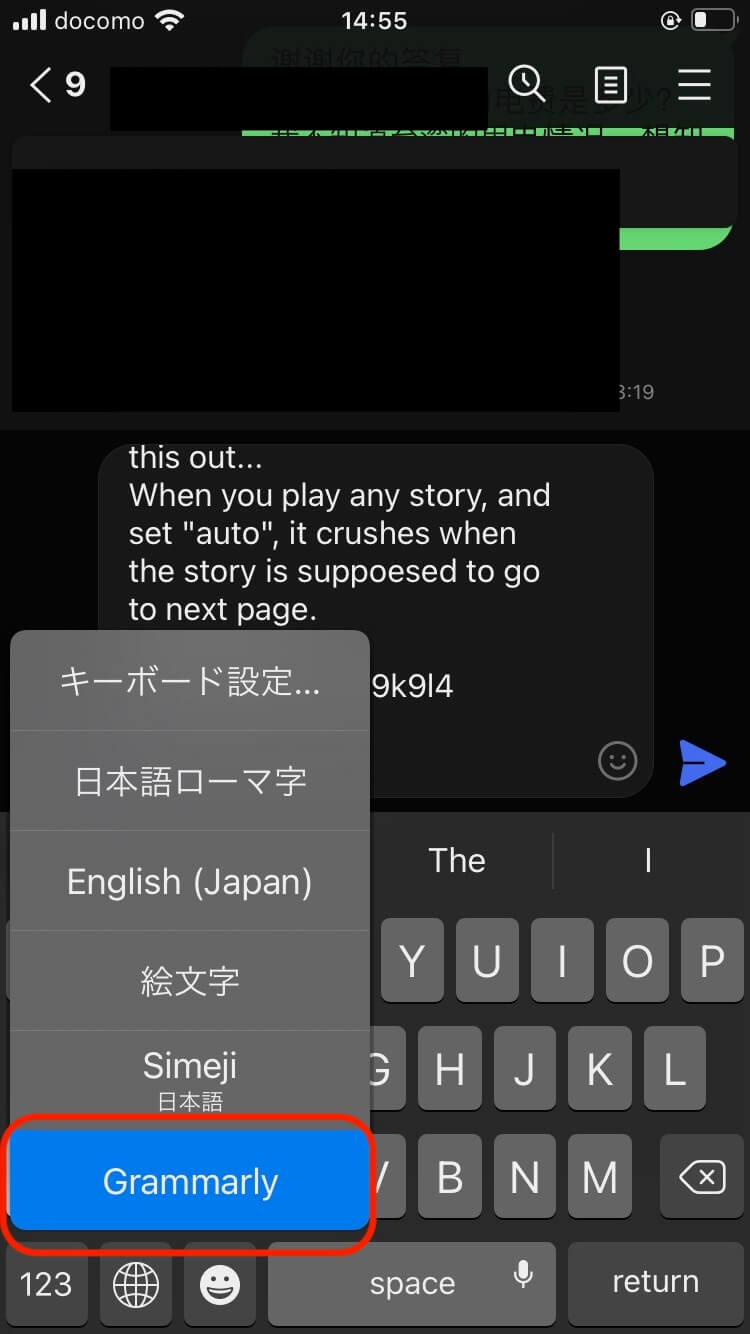
Grammarlyのキーボードで文章を入力するときにはいつも、添削をしてくれます。
自分はiPhoneで使ってますが、動きはかなりスムーズですね。
数字で11とある部分が修正の提案の数ですね。かなり多い・・・!
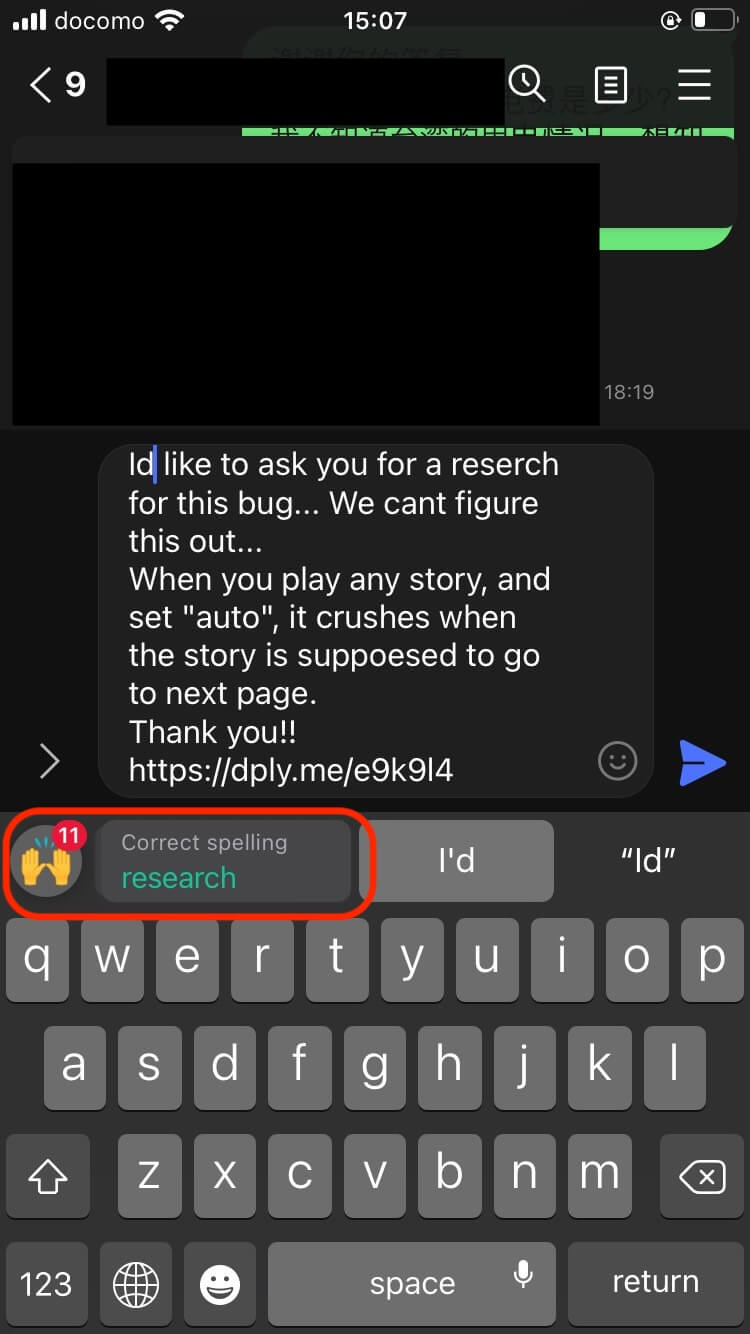
詳細を見たい場合はこの手のマークをタップするとキーボードが隠れて、こんな画面にいきます。

ほかにも文章を入力する歳に、自分が使いそうなワードを予測で出してくれます。
この予測機能がかなり精度が高くて、驚きます!内容に沿ったワードをセレクトしてくれているのが、超助かりますね。
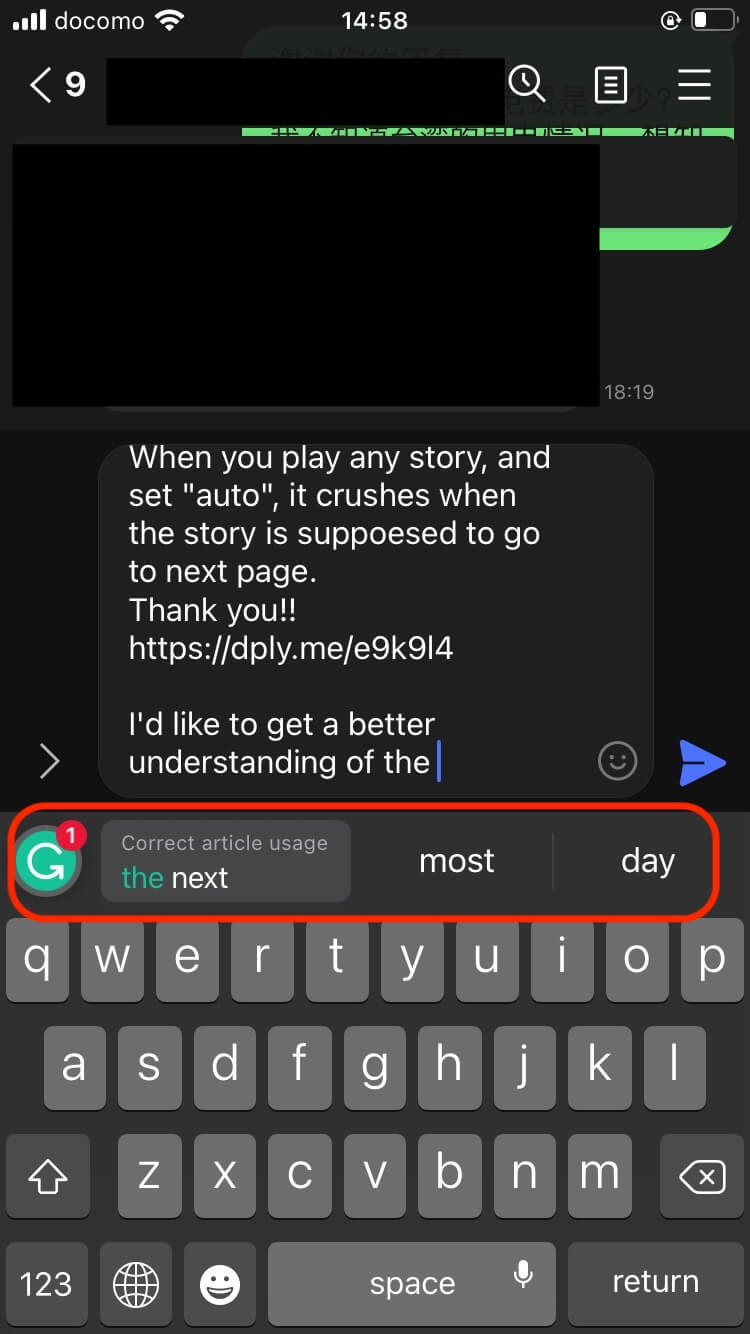
どんな場面で使えるの?(パソコン編)

一番オススメ!Google Chromeの拡張機能に入れる
私が一番おすすめする方法はGoogle Chromeの拡張機能に入れる方法です。
そうすると、Google Chromeで開いて文章を入力する文章には、すべて自動で添削されるようになります。
下記のようなSNSもGoogle Chromeで開いて使う方は、投稿もメッセージも、英語で入力した場合は自動で添削されます。
・Slack
・Facebook
・Instagram
これらは私が主に使うSNSですが、Chromeで使えるSNSはほぼ対応するはずです。
Googleドキュメント・スライド等でも機能する
Google Chromeの拡張機能に入れていると、
・Googleドキュメント
・Googleスライド
・Gmail
などのGoogleが提供するツールでも、英語で入力した場合は自動で添削されます。
これもかなり便利で、特にメールで外部の方と英語でやりとりするときには、丁寧な言い回しに気を付けなければいけないので、重宝します。
デスクトップアプリにも使える
Windows版や、Mac版のGrammarlyアプリもあるので、パソコンにダウンロードしておくと、パソコンでどんなアプリを開いたときにも、Grammarlyの英文添削が有効になります。
・SNSアプリ
・メモ機能
・Microsoft Word
など、パソコンで開くあらゆるアプリで添削をしてくれます。
こちらも便利なのですが、稀に添削に2秒ほどかかって遅いなぁと感じることがあり、Google Chromeで使う場合と比較するとちょっとだけ速度が不安定な印象ですね。
Grammarlyの残念な点

こんなにおすすめしてるのにごめんなさい!
正直、残念な点もあります。
パソコンのアプリで稀に修正に時間がかかる
パソコンでGoogle Chromeの拡張機能として使う分には最高なのですが、パソコンのSNSアプリだと文章の修正に稀に2秒くらいかかることもあります。
Google Chromeの拡張機能だとほぼ確実に1秒以内で文章の修正を出してくれて、こちらのほうが安定して修正が早い印象があります。
超せっかちな私は稀に起きる2秒が待てないんです。
2秒でイライラしちゃうんです、ごめんなさい。
とはいえ、Google ChromeでSNSを開くことが元々多いので、現状は全く不便はしていません。
今後、改善してくれるといいですね。
2秒待てる方は、全く問題ないと思います!
最後に
一緒に仕事しているフィリピン人スタッフ(LJちゃん)にも、英語を褒めてもらえるようになったりして嬉しいんですよねぇ。
ということで、ワタシ的にはGrammarlyめちゃくちゃ使えます!
ぜひ使ってみてくださいね。
最終更新日:2023年4月20日

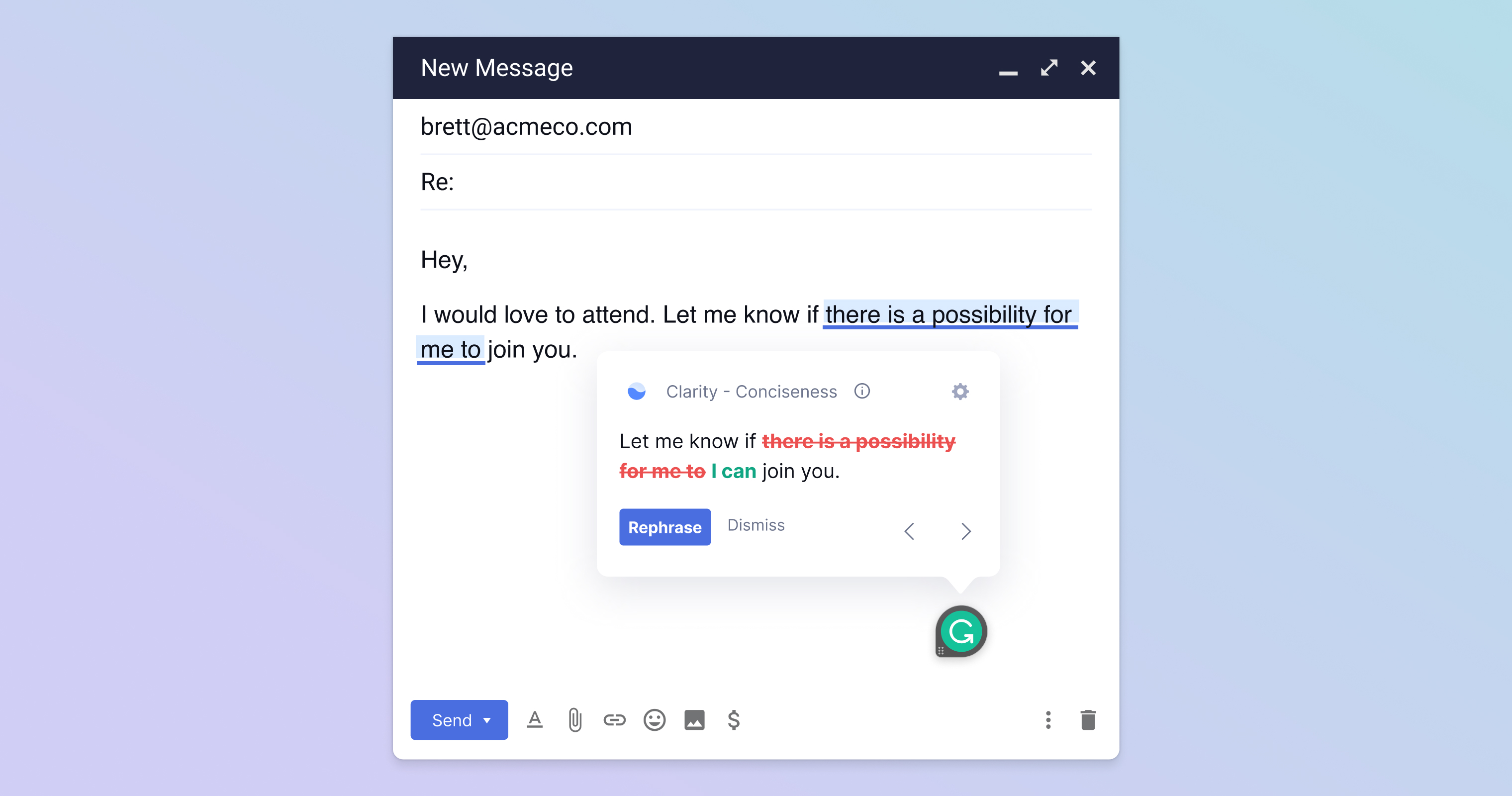





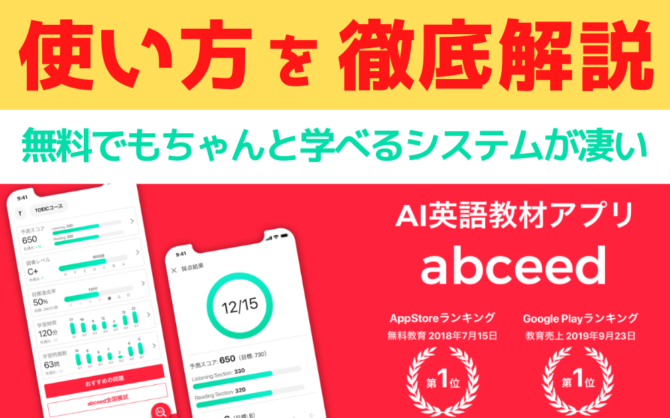



運営担当Rie
Grammarly(グラマリー)って英語添削ツールが過去イチでオススメ。みんな使ってみて〜。